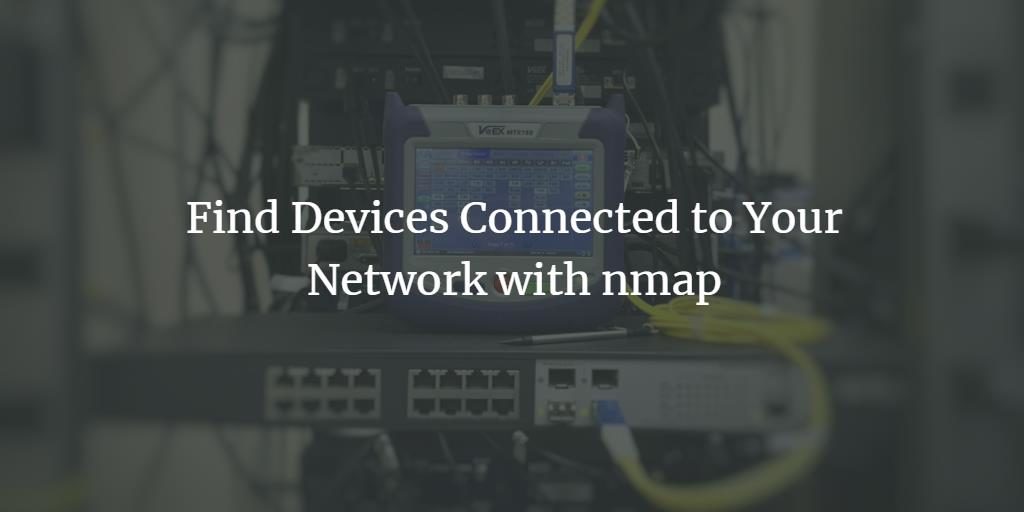
作为Ubuntu用户,我们可能想知道我们是唯一使用我们网络的用户,尤其是wi-fi,还是有其他不需要的用户在利用我们的网络带宽。当我们希望确保任何黑客都不会通过连接到我们的网络来访问我们的系统时,此技能也非常有用。
在Ubuntu 18.04 LTS上使用Nmap扫描网络
本文介绍了使用nmap工具的分步过程,该工具为您提供了连接到网络的所有设备的列表。
我们已经在Ubuntu 18.04 LTS系统上运行了本文中提到的命令和过程。
步骤1:打开Ubuntu命令行
我们将使用Ubuntu命令行终端(Terminal),以查看连接到我们网络的设备。通过系统破折号或Ctrl + Alt + T快捷方式打开终端。
步骤2:安装网络扫描工具nmap
在进行可靠的网络扫描时,nmap是您完全可以依赖的工具。
在终端应用程序中以sudo输入以下命令,以安装该工具。
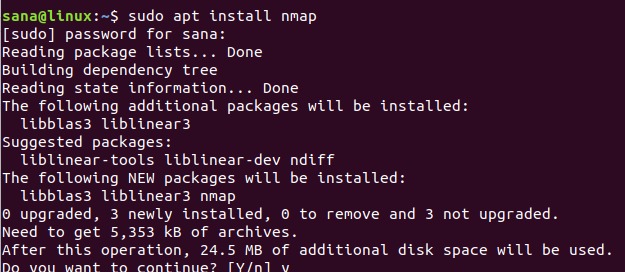
系统将询问您sudo的密码,因为只有授权用户才能在Ubuntu上安装/卸载和配置软件。
系统还将以y /n选项提示您确认安装。请输入Y,然后按Enter键开始安装过程。
步骤3:获取网络的IP范围/子网掩码
为了知道哪些设备连接到您的网络,首先需要获取IP范围或网络的子网掩码。我们将使用ifconfig命令来获取此IP。为了运行ifconfig命令,我们需要在Ubuntu上安装net-tools。如果尚未在系统上安装net-tools,请使用以下命令来安装它:
$ sudo apt install net-tools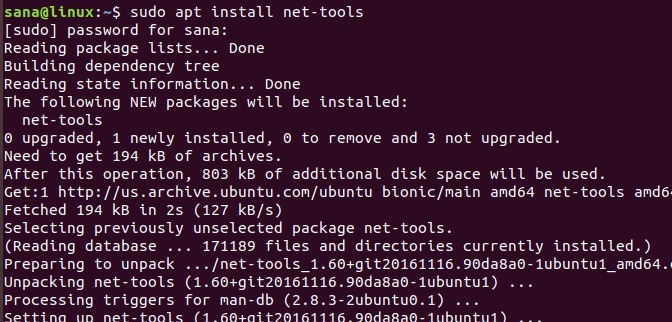
系统将以y /n选项提示您确认安装。请输入Y,然后按Enter键开始安装过程。
一旦拥有net-tools实用程序,请运行以下命令以获取有关系统连接到的网络的信息:
$ ifconfig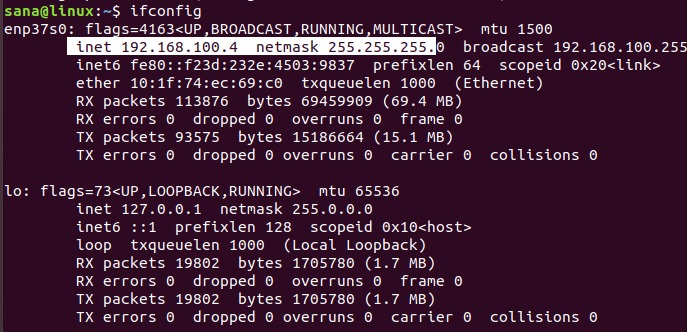
输出中突出显示的IP表示我们的系统正在使用192.168.100.0子网掩码,范围是255。因此,我们的网络IP范围是从192.168.100.0到192.168.100.255。
替代(UI)
除了使用ifconfig工具之外,您还可以通过Ubuntu GUI获取子网掩码IP。
从系统Dash中访问“设置”实用程序,并通过单击所连接的wifi或以太网络上的设置图标来检查网络的详细信息。
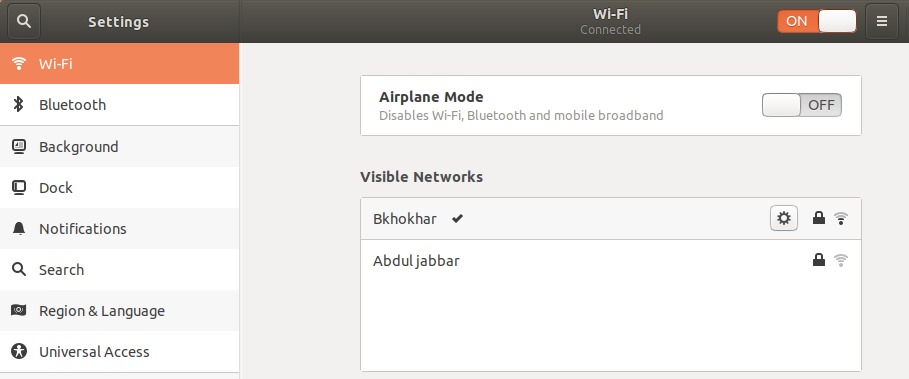
在此示例中,我们检查了当前连接的wi-fi网络的设置。
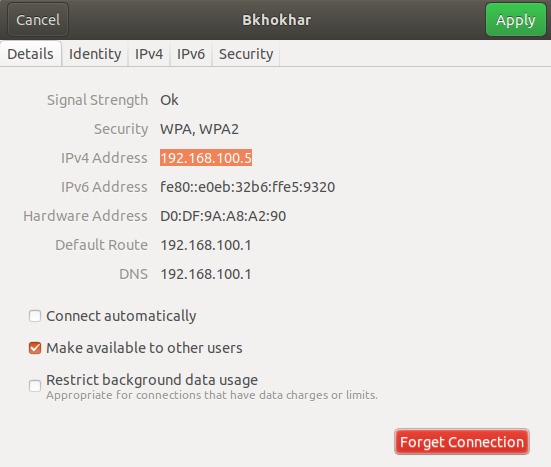
突出显示的ipv4地址或默认路由地址表示我们已连接到子网IP 192.168.100.0
步骤4:使用nmap在网络上扫描连接的设备
通过nmap工具,您可以通过提供子网掩码IP来扫描连接到网络的所有设备的报告,如下所示:
$ nmap -sP 192.168.100.0/24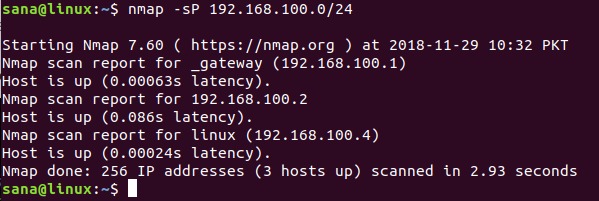
输出显示网络上连接了3个设备。一个是路由器本身,一个是我在笔记本电脑上使用的Linux系统,第三个是我的手机。
步骤5:退出终端
完成提取所需信息之后,请使用以下命令退出终端应用程序:
$ exit在本文中,您了解了Ubuntu用户如何使用nmap命令来查看哪些设备连接到他/她正在使用的网络。这样,您可以验证没有未经授权的设备连接到您的网络。
